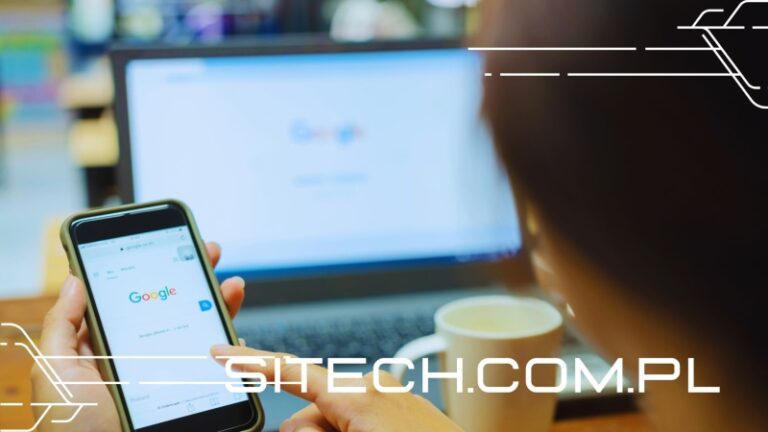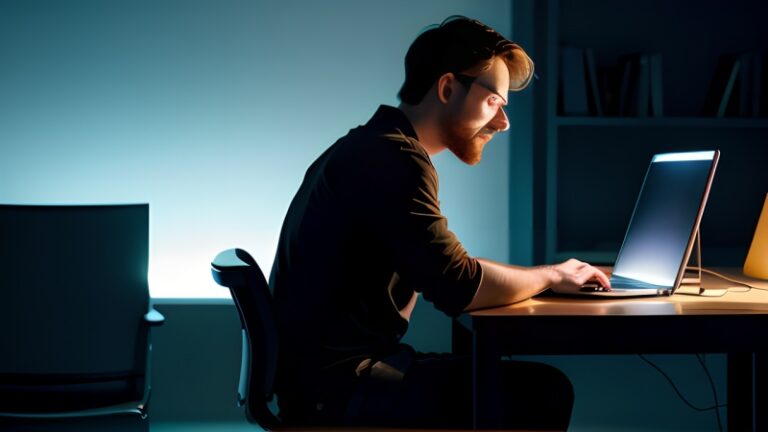Serwer DNS nie odpowiada? Sprawdź, co należy zrobić
Czy Twój internet miewa gorsze dni, a strony nie chcą się ładować? „Serwer DNS nie odpowiada” to problem, który możemy rozwiązać. Poznaj skuteczne sposoby na diagnozę i naprawę połączenia internetowego, by cieszyć się stabilnym dostępem do sieci.
Serwer DNS nie odpowiada – pierwsze kroki
Kiedy napotykasz komunikat „serwer DNS nie odpowiada”, może to być frustrujące. Ten problem uniemożliwia dostęp do internetu, blokując ładowanie stron. Zanim jednak wpadniesz w panikę, istnieje kilka kroków, które możesz podjąć, aby spróbować rozwiązać ten problem samodzielnie.
Co to jest serwer DNS?
Serwer DNS (Domain Name System) to system, który tłumaczy nazwy domen internetowych na adresy IP, umożliwiając urządzeniom nawiązanie połączenia. Bez sprawnie działającego serwera DNS, przeglądanie internetu staje się niemożliwe, ponieważ przeglądarka nie wie, jak znaleźć serwer, na którym znajduje się strona.
Weryfikacja połączenia internetowego
Pierwszym krokiem jest upewnienie się, że Twoje urządzenie ma aktywne i stabilne połączenie z internetem. Czasami problem może leżeć nie w serwerze DNS, a w samym połączeniu internetowym. Sprawdź, czy inne urządzenia w tej samej sieci mogą uzyskać dostęp do internetu. Jeśli nie, problem może leżeć po stronie dostawcy usług internetowych lub sprzętu sieciowego, takiego jak router.
Wpisz w wyszukiwarce Windows „cmd”

Pojawi się wiersz poleceń:
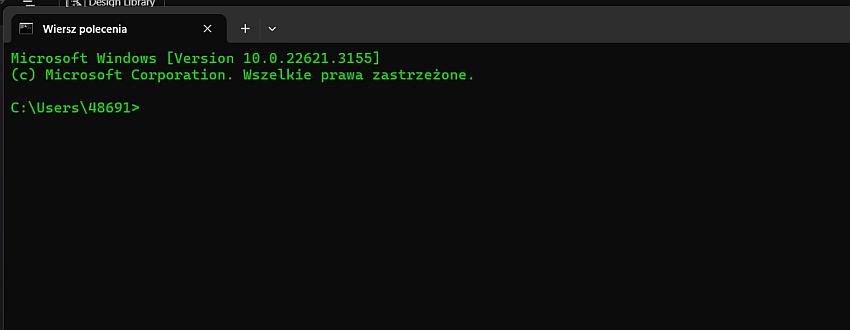
Wpisz komendę „ping google.com”
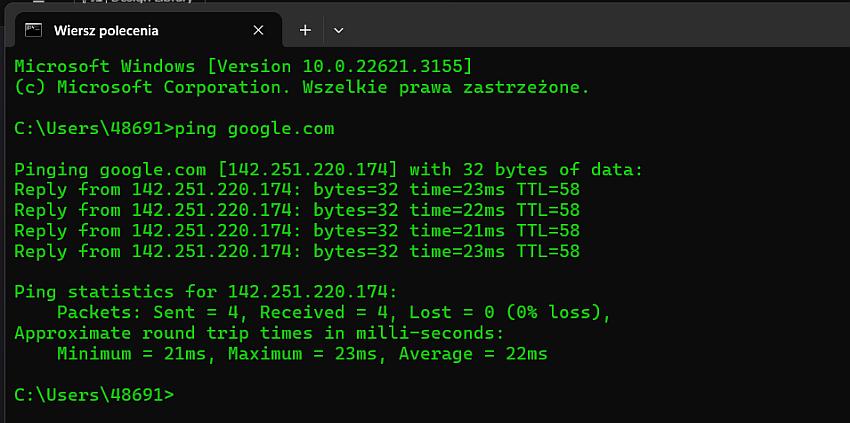
Jeśli dostajesz odpowiedź z serwera jak powyżej to znaczy, że połączenie jest prawidłowe. Jeśli zaś takie jak poniżej, to znaczy, że połączenie jest nieprawidłowe.

Restart urządzeń sieciowych
Prostym, ale często skutecznym rozwiązaniem jest restart urządzeń sieciowych, w tym routera i modemu. Wyłącz je na około 30 sekund, a następnie włącz ponownie. Ten krok może odświeżyć połączenie i rozwiązać problem z serwerem DNS.
Sprawdzenie ustawień DNS
Kolejnym krokiem jest sprawdzenie i ewentualna zmiana ustawień DNS na Twoim urządzeniu. Możesz spróbować użyć publicznych serwerów DNS, takich jak serwer DNS Google, które są znane z niezawodności i szybkości. Aby to zrobić, musisz wejść w ustawienia sieciowe swojego urządzenia i zmienić adresy DNS na preferowane. Dla serwerów Google są to 8.8.8.8 i 8.8.4.4.
Podążając za tymi wstępnymi krokami, masz szansę szybko zdiagnozować i potencjalnie rozwiązać problem z serwerem DNS. Pamiętaj, że każda zmiana ustawień sieciowych powinna być wykonana ostrożnie i zawsze warto zanotować oryginalne konfiguracje przed ich zmianą.
Co to jest serwer DNS i dlaczego jest niezbędny?
Serwer DNS (Domain Name System) jest kluczowym elementem internetu, który umożliwia przekształcenie nazw domen (np. www.przykladowastrona.pl) na adresy IP (np. 192.0.2.1), z którymi komunikują się komputery. Dzięki temu, zamiast pamiętać skomplikowane ciągi liczb, wystarczy wpisać zrozumiałą dla człowieka nazwę domeny, aby odwiedzić stronę internetową. Serwer DNS działa jak książka telefoniczna internetu, przekierowując zapytania użytkowników do odpowiednich serwerów.
Bez serwera DNS, nawigacja po internecie byłaby nie tylko uciążliwa, ale i mało intuicyjna. Wyobraź sobie konieczność wpisywania adresów IP za każdym razem, gdy chcesz odwiedzić jakąkolwiek stronę internetową. Serwery DNS upraszczają ten proces, automatycznie tłumacząc nazwy domen na adresy IP.
Ważność serwera DNS wykracza poza prostą wygodę użytkowania. Jest on również niezbędny dla prawidłowego funkcjonowania poczty elektronicznej, usług online oraz wszelkich aplikacji korzystających z internetu. Kiedy serwer DNS nie odpowiada, dostęp do internetu może być znacznie utrudniony, prowadząc do problemów z ładowaniem stron, trudności z dostępem do usług online oraz zakłóceń w komunikacji.
Co to jest serwer DNS i jego funkcjonowanie to podstawa zrozumienia, jak działa internet. Dlatego, kiedy napotykasz komunikat „serwer DNS nie odpowiada”, warto znać podstawowe metody diagnozy i naprawy, aby szybko przywrócić prawidłowe działanie sieci. W kolejnych sekcjach omówimy, jakie kroki podjąć, aby rozwiązać ten problem.
Serwer DNS co wpisać, gdy standardowe adresy zawodzą?
Kiedy napotykasz problem z komunikatem „serwer DNS nie odpowiada”, jednym z rozwiązań może być zmiana używanego serwera DNS na inny, bardziej niezawodny. Wiele osób nie zdaje sobie sprawy, że istnieje możliwość ręcznej zmiany serwera DNS, co może znacząco poprawić szybkość i stabilność połączenia internetowego.
Większość użytkowników internetu korzysta z domyślnych serwerów DNS dostarczanych przez ich dostawcę usług internetowych (ISP). Jednak w niektórych przypadkach, te domyślne serwery mogą być przeciążone lub mogą występować na nich inne problemy techniczne, co prowadzi do błędów takich jak „serwer DNS może nie być dostępny”. W takiej sytuacji, zmiana serwera DNS na alternatywny może być skutecznym rozwiązaniem.
Serwer DNS co wpisać? Istnieje kilka popularnych i publicznie dostępnych serwerów DNS, które są uznawane za szybkie i niezawodne. Oto niektóre z nich:
- Google Public DNS: 8.8.8.8 i 8.8.4.4
- Cloudflare: 1.1.1.1 i 1.0.0.1
- OpenDNS: 208.67.222.222 i 208.67.220.220
Zmiana serwera DNS jest stosunkowo prosta i może być wykonana w ustawieniach połączenia sieciowego na większości urządzeń. Proces ten różni się w zależności od systemu operacyjnego, ale zazwyczaj wymaga odnalezienia ustawień sieciowych, wybrania połączenia internetowego, które chcesz zmodyfikować, i wpisania preferowanych adresów serwera DNS.
Wybór najlepszego serwera DNS zależy od wielu czynników, takich jak lokalizacja, dostępność i obciążenie serwera. Dla wielu użytkowników, serwery DNS od Google lub Cloudflare oferują znaczną poprawę w porównaniu do domyślnych serwerów dostawcy internetu, zarówno pod względem szybkości, jak i niezawodności.
Warto jednak pamiętać, że zmiana serwera DNS może nie rozwiązać wszystkich problemów sieciowych. Jeśli po zmianie serwera DNS nadal występują problemy, konieczne może być dalsze diagnozowanie źródła problemu lub skontaktowanie się z dostawcą usług internetowych.
DNS serwer – jak rozwiązać najczęstsze problemy?
Kiedy napotykasz komunikat „serwer DNS nie odpowiada”, może to być spowodowane różnymi problemami sieciowymi. Rozwiązanie tych problemów często wymaga podjęcia kilku kroków diagnostycznych i naprawczych. Oto kilka sprawdzonych metod na rozwiązanie najczęstszych problemów z serwerem DNS.
Restart urządzeń sieciowych
Pierwszym i najprostszym krokiem jest restart urządzeń sieciowych, w tym routera i modemu. Czasami, tymczasowe problemy mogą być szybko rozwiązane przez ponowne uruchomienie tych urządzeń. Wyłącz je na około 30 sekund, a następnie włącz ponownie i sprawdź, czy problem został rozwiązany.
Sprawdzenie konfiguracji sieciowej
Upewnij się, że konfiguracja sieciowa na Twoim urządzeniu jest poprawna. Sprawdź, czy ustawienia IP i DNS są ustawione na automatyczne (DHCP) lub ręcznie wprowadź preferowane adresy serwera DNS, takie jak serwer DNS Google (8.8.8.8 i 8.8.4.4).
Aktualizacja oprogramowania
Problem z serwerem DNS może być również spowodowany przestarzałym oprogramowaniem na Twoim urządzeniu lub routerze. Upewnij się, że system operacyjny, firmware routera oraz oprogramowanie antywirusowe są aktualne.
Wyłączenie oprogramowania antywirusowego i firewalla
Czasami, oprogramowanie antywirusowe lub firewall może blokować połączenia z serwerem DNS. Tymczasowe wyłączenie tych programów może pomóc w diagnozie problemu. Jeśli po wyłączeniu problem znika, konieczna może być zmiana ustawień oprogramowania antywirusowego lub firewalla.
Zmiana serwera DNS
Jak wspomniano wcześniej, zmiana serwera DNS na alternatywny, tak jak serwer DNS Google lub Cloudflare, może rozwiązać problem. Ta metoda jest szczególnie skuteczna, gdy problem leży po stronie domyślnych serwerów DNS dostawcy internetu.
Kontakt z dostawcą usług internetowych
Jeśli powyższe metody nie przynoszą rozwiązania, problem może leżeć po stronie infrastruktury dostawcy usług internetowych. W takim przypadku, skontaktowanie się z pomocą techniczną dostawcy i zgłoszenie problemu może być konieczne.
Rozwiązywanie problemów z DNS serwerem może wydawać się skomplikowane, ale w wielu przypadkach, podstawowe kroki diagnostyczne i naprawcze mogą szybko przywrócić prawidłowe działanie sieci. Kluczem jest metodyczne podejście do problemu i próba różnych rozwiązań, aż do znalezienia tego, które skutecznie rozwiązuje problem.

Serwer DNS Google jako alternatywa – kiedy warto go użyć?
W sytuacji, gdy napotykasz problemy z połączeniem internetowym i pojawia się komunikat „serwer DNS nie odpowiada”, jedną z rozważanych opcji może być zmiana domyślnego serwera DNS na Serwer DNS Google. Google oferuje publicznie dostępne serwery DNS, które są znane z wysokiej niezawodności, szybkości oraz dodatkowych funkcji bezpieczeństwa.
Używanie Serwera DNS Google jest szczególnie zalecane w następujących sytuacjach:
- Problemy z niezawodnością dostawcy internetowego: Jeśli często napotykasz problemy z połączeniem spowodowane niestabilnością serwerów DNS dostawcy, przejście na Serwer DNS Google może zapewnić stabilniejsze i szybsze połączenie.
- Bezpieczeństwo: Google DNS oferuje dodatkowe funkcje bezpieczeństwa, takie jak ochrona przed phishingiem i innymi zagrożeniami internetowymi, co jest ważne, jeśli bezpieczeństwo online jest dla Ciebie priorytetem.
- Poprawa szybkości ładowania stron: Dzięki globalnej infrastrukturze, serwery DNS Google mogą przyspieszyć proces tłumaczenia nazw domen na adresy IP, co skutkuje szybszym ładowaniem stron internetowych.
Aby skorzystać z Serwera DNS Google, musisz zmienić ustawienia DNS na swoim urządzeniu lub routerze, wpisując następujące adresy:
- Preferowany serwer DNS: 8.8.8.8
- Alternatywny serwer DNS: 8.8.4.4
Zmiana ta jest zazwyczaj prosta i może być wykonana w ustawieniach sieciowych większości urządzeń. Po dokonaniu zmiany, zaleca się restart urządzenia, aby nowe ustawienia zostały prawidłowo zastosowane.
Warto jednak pamiętać, że choć Serwer DNS Google jest potężnym narzędziem, nie zawsze jest to rozwiązanie idealne dla każdego użytkownika. W niektórych przypadkach, lokalni dostawcy internetowi mogą oferować szybsze ścieżki dostępu do często odwiedzanych stron, dlatego warto eksperymentować z różnymi serwerami DNS, aby znaleźć najlepsze rozwiązanie dla swoich potrzeb.
Serwer DNS nie odpowiada Windows 10 – specyficzne rozwiązania
Użytkownicy systemu Windows 10 mogą napotkać specyficzne problemy związane z komunikatem „serwer DNS nie odpowiada”. Na szczęście, system operacyjny oferuje narzędzia i opcje, które mogą pomóc w szybkim rozwiązaniu tych problemów.
Uruchomienie narzędzia do rozwiązywania problemów z siecią
Windows 10 posiada wbudowane narzędzie do rozwiązywania problemów z siecią, które może automatycznie wykryć i naprawić wiele typowych problemów z połączeniem internetowym, w tym problemy z serwerem DNS. Aby go uruchomić, przejdź do Ustawień > Sieć i Internet > Status i wybierz opcję Rozwiąż problemy.
Resetowanie komponentów sieciowych
Jeśli narzędzie do rozwiązywania problemów nie przyniesie rozwiązania, kolejnym krokiem może być resetowanie komponentów sieciowych za pomocą wiersza poleceń. Otwórz wiersz poleceń jako administrator i wykonaj następujące polecenia:
netsh int ip resetnetsh winsock resetipconfig /flushdns
Po wykonaniu tych poleceń, zrestartuj komputer, aby zmiany zostały zastosowane.
Aktualizacja sterowników karty sieciowej
Przestarzałe lub uszkodzone sterowniki karty sieciowej mogą być przyczyną problemów z serwerem DNS. Sprawdź, czy dostępne są aktualizacje sterowników dla Twojej karty sieciowej, korzystając z Menedżera Urządzeń w Windows 10 lub odwiedzając stronę internetową producenta urządzenia.
Zmiana serwera DNS
Jak wspomniano w poprzednich sekcjach, zmiana serwera DNS na alternatywny, tak jak serwer DNS Google, może rozwiązać problem. W Windows 10, zmianę tę można dokonać w Ustawieniach > Sieć i Internet > Zmień opcje adaptera, klikając prawym przyciskiem myszy na połączenie, które chcesz zmodyfikować, i wybierając Właściwości.
Problemy z serwerem DNS w Windows 10 mogą być frustrujące, ale stosując powyższe metody, większość użytkowników jest w stanie szybko przywrócić prawidłowe działanie sieci. Ważne jest, aby pamiętać o sprawdzeniu, czy problem nie leży po stronie dostawcy usług internetowych, zanim podejmie się bardziej zaawansowane kroki naprawcze.
Najlepszy serwer DNS – jak go znaleźć i skonfigurować?
Wybór najlepszego serwera DNS może mieć znaczący wpływ na szybkość i stabilność Twojego połączenia internetowego. Odpowiedni serwer DNS nie tylko przyspiesza ładowanie stron internetowych, ale również może zwiększyć poziom bezpieczeństwa podczas przeglądania sieci.
Jak znaleźć najlepszy serwer DNS?
Wybór najlepszego serwera DNS zależy od wielu czynników, w tym od Twojej lokalizacji, dostawcy usług internetowych oraz indywidualnych potrzeb związanych z bezpieczeństwem i prywatnością. Istnieje kilka narzędzi, które mogą pomóc w znalezieniu najszybszego serwera DNS dostępnego dla Twojej sieci, np.:
- Namebench – darmowe narzędzie od Google, które testuje szybkość różnych serwerów DNS.
- DNS Benchmark – program, który wykonuje szczegółowe testy wydajności na wielu serwerach DNS, pozwalając znaleźć najszybsze opcje.
Używając tych narzędzi, możesz porównać czas odpowiedzi różnych serwerów DNS i wybrać ten, który oferuje najlepszą wydajność dla Twojej sieci.
Jak skonfigurować serwer DNS?
Skonfigurowanie wybranego serwera DNS jest stosunkowo proste i można to zrobić na większości urządzeń połączonych z internetem, w tym na routerach, komputerach z systemem Windows, macOS, urządzeniach mobilnych z systemem Android i iOS. Proces konfiguracji zwykle obejmuje następujące kroki:
- Otwórz ustawienia sieciowe na swoim urządzeniu.
- Znajdź opcję konfiguracji DNS (często znajduje się w sekcji zaawansowanych ustawień sieciowych).
- Wybierz opcję ręcznego wprowadzenia adresów DNS i wpisz adresy preferowanego serwera DNS.
- Zapisz zmiany i zrestartuj urządzenie, aby nowe ustawienia zostały zastosowane.
Pamiętaj, że zmiana serwera DNS może wpłynąć na sposób, w jaki Twoje urządzenie łączy się z internetem. W przypadku problemów zawsze możesz powrócić do domyślnych ustawień DNS dostarczonych przez Twojego dostawcę usług internetowych.
Wybierając najlepszy serwer DNS, warto również zwrócić uwagę na dodatkowe funkcje oferowane przez niektóre serwery, takie jak blokowanie zagrożeń internetowych czy wsparcie dla prywatności online. Takie funkcje mogą dodatkowo poprawić Twoje doświadczenie podczas korzystania z internetu.
Preferowany serwer DNS – co wpisać dla optymalnej wydajności?
Wybór preferowanego serwera DNS jest kluczowym krokiem w optymalizacji wydajności Twojego połączenia internetowego. Preferowany serwer DNS to ten, który jest pierwszym punktem kontaktu dla Twojego urządzenia podczas tłumaczenia nazw domen na adresy IP. Dlatego ważne jest, aby wybrać serwer, który oferuje zarówno szybkość, jak i niezawodność.
Co wpisać jako preferowany serwer DNS?
Na podstawie testów wydajności i bezpieczeństwa, oto kilka polecanych serwerów DNS, które możesz rozważyć jako preferowane dla swojej sieci:
- Google Public DNS: 8.8.8.8 (preferowany), 8.8.4.4 (alternatywny)
- Cloudflare: 1.1.1.1 (preferowany), 1.0.0.1 (alternatywny)
- OpenDNS: 208.67.222.222 (preferowany), 208.67.220.220 (alternatywny)
Te serwery DNS są znane z wysokiej wydajności i dodatkowych funkcji bezpieczeństwa, takich jak ochrona przed phishingiem i złośliwym oprogramowaniem.
Jak wpływa wybór serwera DNS na wydajność?
Wybór szybkiego i niezawodnego serwera DNS może znacząco przyspieszyć czas ładowania stron internetowych, poprawić stabilność połączenia oraz zwiększyć ogólne bezpieczeństwo podczas przeglądania sieci. Serwery DNS z dodatkowymi funkcjami bezpieczeństwa mogą również pomóc w ochronie przed zagrożeniami online, takimi jak fałszywe strony internetowe czy złośliwe oprogramowanie.
Testowanie i dostosowywanie wyboru
Warto pamiętać, że najlepszy serwer DNS dla jednego użytkownika może nie być najlepszym wyborem dla innego. Różnice w lokalizacji, dostawcy usług internetowych i indywidualnych potrzebach mogą wpływać na optymalny wybór. Dlatego zaleca się testowanie kilku różnych serwerów DNS, aby znaleźć ten, który najlepiej spełnia Twoje potrzeby.
Regularne przeglądanie i aktualizowanie ustawień DNS może również pomóc w utrzymaniu optymalnej wydajności i bezpieczeństwa Twojego połączenia internetowego.
Podsumowanie: Serwer DNS nie odpowiada
Wybór odpowiedniego serwera DNS jest kluczowym elementem optymalizacji wydajności i bezpieczeństwa połączenia internetowego. Przez rozważenie różnych opcji, takich jak Google Public DNS, Cloudflare, czy OpenDNS, i dostosowanie ustawień do swoich potrzeb, możesz znacząco poprawić swoje doświadczenia online. Pamiętaj, aby regularnie testować i dostosowywać te ustawienia, aby zapewnić najlepszą możliwą wydajność i ochronę.
Serwer DNS nie odpowiada – najczęściej zadawane pytania
Sprawdź połączenie internetowe, zrestartuj router i urządzenia sieciowe. Rozważ zmianę serwera DNS na alternatywny, np. Google DNS lub Cloudflare.
Oznacza to, że Twoje urządzenie nie może połączyć się z serwerem DNS, który jest odpowiedzialny za tłumaczenie nazw domen na adresy IP, co uniemożliwia ładowanie stron internetowych.
Otwórz wiersz poleceń jako administrator i użyj komendy ipconfig /flushdns, aby wyczyścić pamięć podręczną DNS.
W ustawieniach sieciowych urządzenia wprowadź adresy preferowanego serwera DNS, np. 8.8.8.8 dla Google DNS, aby nawiązać połączenie.
W Windows, otwórz Menedżera Usług, znajdź usługę Klient DNS, kliknij ją prawym przyciskiem myszy i wybierz opcję „Uruchom ponownie”.
Uruchom wiersz poleceń i wpisz nslookup google.com. Jeśli otrzymasz adres IP, oznacza to, że serwer DNS działa poprawnie.